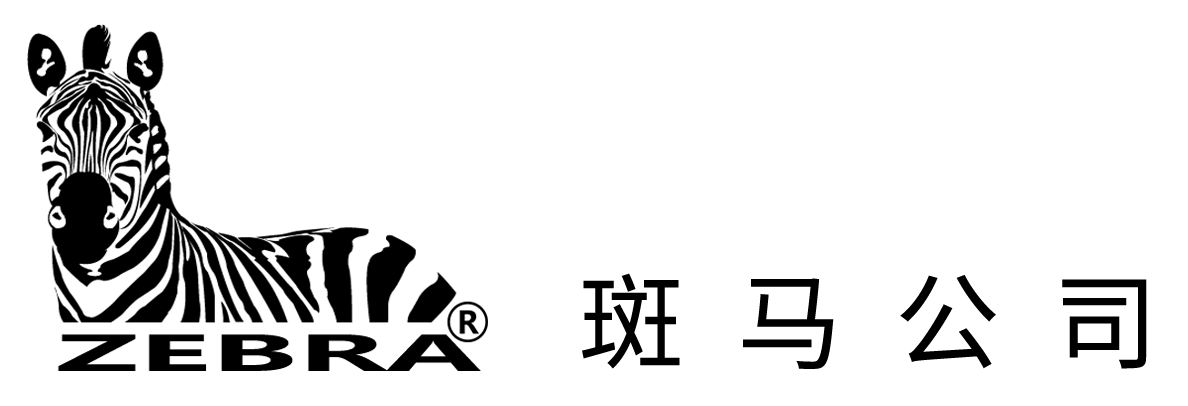
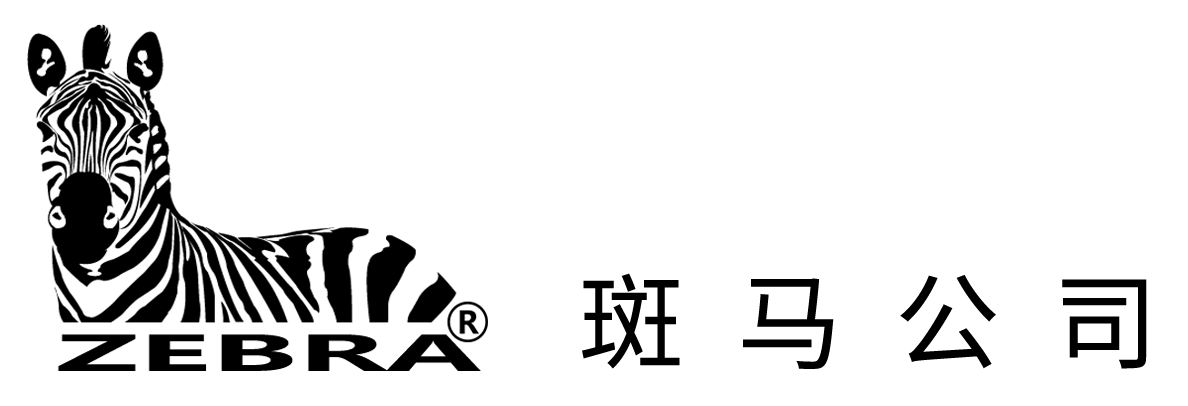
-
首页
-
斑马耗材
- 斑马碳带
- 斑马标签
- 斑马复印纸
- 斑马门票腕带




-
斑马设备
- 斑马打印机
- 桌面打印机
- 工商业打印机
- 证卡打印机
- 移动打印机
- RFID 打印机
- 打印引擎
- 斑马移动数据终端
- 手持式数据终端
- 车载数据终端
- 佩戴式数据终端
- RFID 手持式读取器
- 平板电脑
- 医疗保健移动数据终端
- 斑马条码扫描器
- 通用手持式条码扫描器
- 通用免持式和台面扫描器
- 耐用型条码扫描器
- 多平面扫描器
- 固定式扫描器
- 工业级机器视觉及固定式扫描器
-
斑马速印机
-
斑马贴标机
-
斑马售后
-
斑马商城
-
解决方案
-
联系斑马
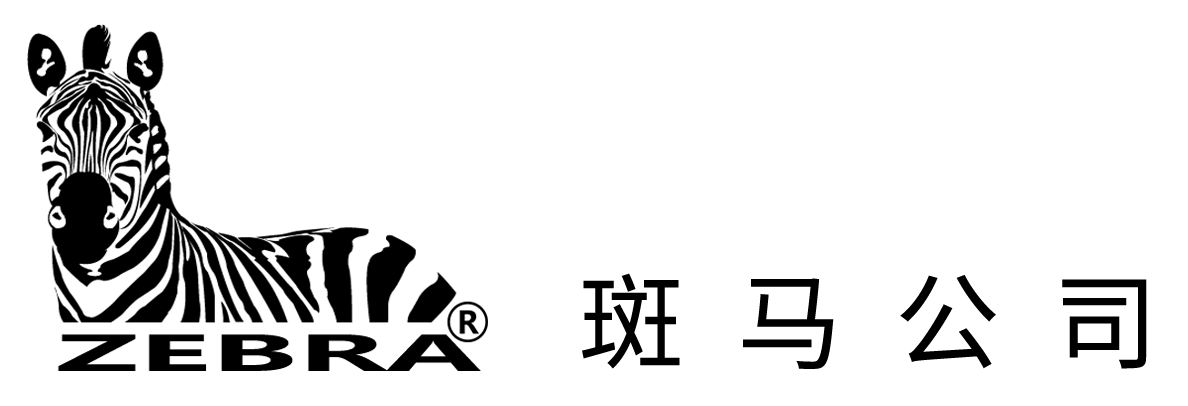
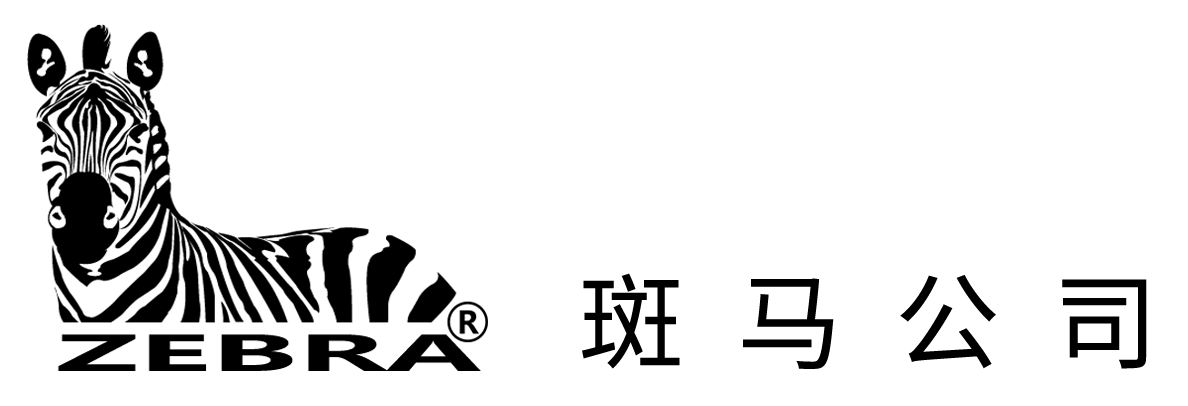
-
首页
-
斑马耗材
-
斑马碳带

-
斑马标签

-
斑马复印纸

-
斑马门票腕带

-
斑马碳带
-
斑马设备
- 斑马打印机
- 桌面打印机
- 工商业打印机
- 证卡打印机
- 移动打印机
- RFID 打印机
- 打印引擎
- 斑马移动数据终端
- 手持式数据终端
- 车载数据终端
- 佩戴式数据终端
- RFID 手持式读取器
- 平板电脑
- 医疗保健移动数据终端
- 斑马条码扫描器
- 通用手持式条码扫描器
- 通用免持式和台面扫描器
- 耐用型条码扫描器
- 多平面扫描器
- 固定式扫描器
- 工业级机器视觉及固定式扫描器
-
斑马速印机
-
斑马贴标机
-
斑马售后
-
斑马商城
-
解决方案
-
联系斑马
斑马打印机打印质量问题及调整
条码打印机是生产使用的精密设备,需要进行定期维护。它会随着使用时间的变长,需要及时调整打印参数已满足合格的打印输出。打印头,胶辊,皮带等都是消耗部件,需要根据需要进行更换。
打印的质量和打印机的下面多种因素息息相关:
1. 平衡打印头压力
2. 合适的打印浓度
3. 清洁的打印头
4. 相匹配的标签色带
自检方式能够提供有关打印机情况的特定信息。自检能够提供样张打印输出,并且能够提供确定打印机工作情况的信息。
提示 :在执行自检时使用全宽介质。如果介质宽度不够,那么测试标签可能会打印在压纸滚轴上。要防止这种情况发生,应使用检查打印宽度,并确保为要使用的介质设置了正确的宽度。
调整打印机的质量时,为了排除软件干扰,请使用打印机暂停自检页。
执行暂停自检,应完成以下步骤:
1. 关闭打印机电源。
2. 在打开打印机电源时,按住PAUSE 按钮并保持,直到第一个控制面板灯熄灭。
注意:初始自检用打印机的最低速度打印 15 张标签,然后自动暂停打印机。每次按下PAUSE 时,将额外打印 15 个标签。图3 显示了标签实例。
3. 按住CANCEL,可以随时退出自检。
问题1:打印自检时打印件褪色或太淡
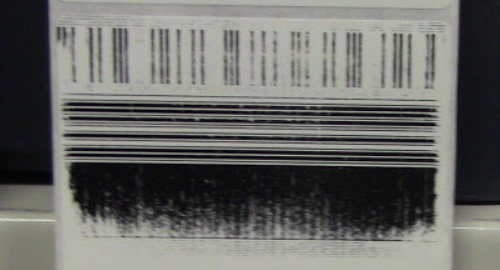
注意:如果从应用程序打印后出现问题,请检查驱动程序或软件配置。
注意:如果出现打印问题的标签表面有泛光涂层或预印,请与您的供应商联系以采取纠正措施。
解决方法:
1. 清洁打印头
2. 尝试增加打印温度。
3. 尝试调整打印头压力。
4. 检查标签碳带匹配(如果使用热转印模式)。
5. 检查热敏纸质量(如果使用热敏模式)。
6. 降低打印速度。
7. 确认色带是否因装载不当而滑动。
问题2: 标签左侧或右侧的印刷品褪色或太淡
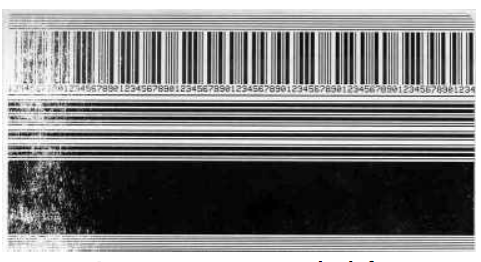
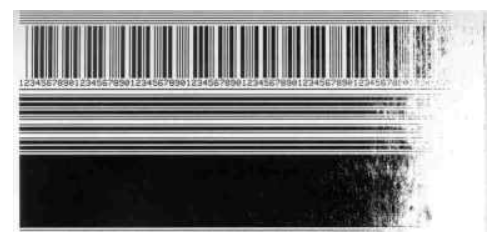
解决方法:
1. 调整打印头压力平衡。
问题3: 打印件被涂抹或擦掉

解决方法:
1. 介质和色带不匹配。
如果与介质不匹配,碳带墨会从标签上擦掉。验证您的碳带和标签是否正确匹配。
问题4: 打印中的白线
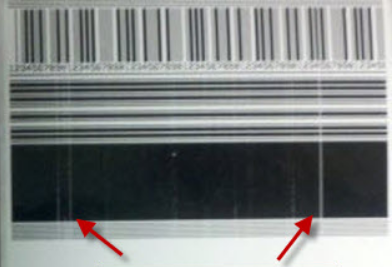
解决方法:
1. 清洁打印头元件。
打印头元件脏污,建议用95%以上 异丙醇清洁打印头和胶辊。
2. 打印头元件可能出现故障
请更换打印头元件。
问题5: 图像在右侧被截断
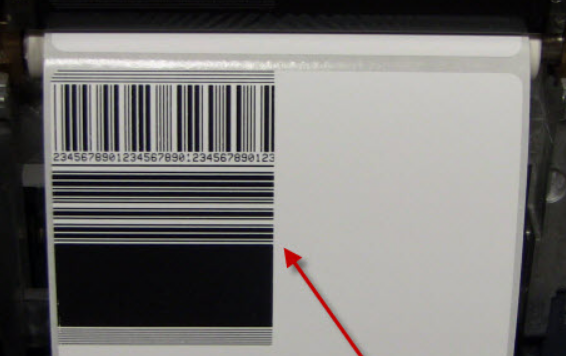
解决方法:
1. 验证驱动程序或应用程序配置中正确设置打印宽度。
2. 如果使用热转印模式打印,请确保色带完全覆盖标签。
3. 清洁打印头,确保没有碎屑或标签覆盖在打印元件的打印头上。
问题6: 碳带皱纹

解决方法:
1. 验证色带加载正确。
2. 调整压头压力以确保压力在整个介质上平衡。
3. 尝试增加色带供应轴张力。
4. 验证标签和色带是否匹配。配合的压力过度或温度过高导致色带起皱。
问题7: 色带断裂或撕裂
解决方法:
1. 验证色带加载正确 。
2. 降低驱动程序/软件中的浓度设置 。
4. 验证标签和色带是否匹配。以便不必将打印温度设置得太高。
问题8: 条码 ANSI 等级低或无法扫描
解决方法:
1. 打印浓度设置得太高或太低。检查驱动程序或应用程序浓度设置。
2. 验证您的静区是窄条宽度的 10 倍。太靠近边缘的条形码可能无法正确扫描。
3. 打印暂停测试检查打印头元件问题。缺少元素(断针)可能会导致条形码中的条出现问题。打印暂停键自检页查看。
斑马北方营销:010-51657725 010-51293363
斑马南方营销:021-51099673 021-57775553
9:00-21:00 (周一至周日)
9:00-21:00 (周一至周日)
斑马北方售后:133-0217-5293
9:00-21:00 (周一至周日)
斑马南方售后:021-51691873 189-1645-5633
9:00-21:00 (周一至周日)
斑马服务中心:199-0215-5293
斑马商务中心:400-021-2511
9:00-21:00 (周一至周日)
9:00-21:00 (周一至周日)
关于斑马
斑马网站
斑马商城微信公众号
* 提供商品咨询/技术支持
斑马公司微信公众号
版权所有:2023 上海斑马打印科技有限公司 沪ICP备11049007号-1 沪公网安备 31011702008329号 部分商品信息摘自Zebra Technologies







